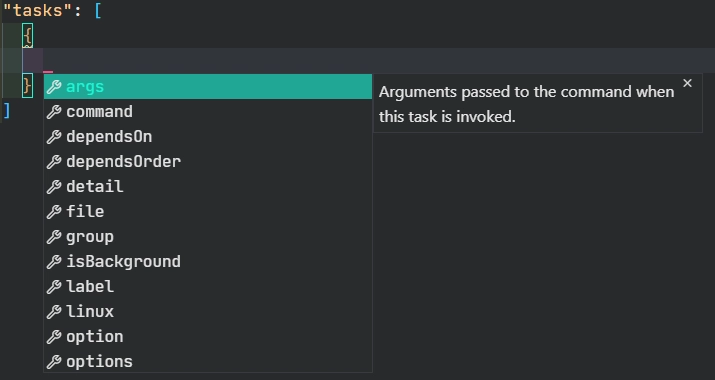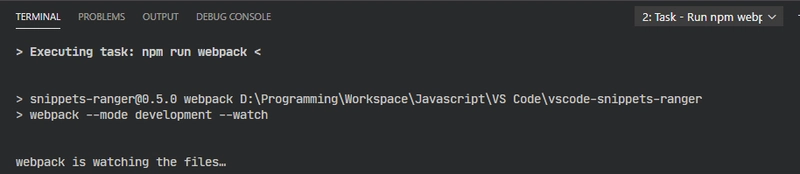如何在打开项目时在 VS Code 中自动运行命令
有时候,我打开 JavaScript 项目时会忘记运行 webpack,结果搞砸了!我的默认设置是让 webpack 监听修改并自动触发打包。
通常都是早上我昏昏沉沉的时候,我以为输出会有什么变化,结果什么也没发生。我花了一分钟才回过神来,然后就出现了“ doh!”的瞬间,然后才意识到我还没启动 webpack。🤦♂️
所以,为了避免再次蒙受这样的耻辱,最好是在打开一个使用 webpack 的 JavaScript 项目时就自动启动 webpack。VS Code 内置了专门用于此的任务。您可以查看任务用户指南来了解完整内容。我只会向您展示如何解决我的用例。
我想从我的 执行一个 npm 脚本package.json。在命令行中,我会运行npm run webpack。您可以运行任何您想要的命令。
{
// ...other stuff
"scripts": {
"webpack": "webpack --mode development --watch",
}
}
TLDR
将此任务添加到工作区tasks.json:
{
"version": "2.0.0",
"tasks": [
{
"label": "Run npm webpack on startup",
"type": "shell",
"command": "npm run webpack",
"windows": {
"command": "npm run webpack"
},
"presentation": {
"reveal": "always",
"panel": "new"
},
"runOptions": { "runOn": "folderOpen" }
}
]
}
通过运行命令任务:允许文件夹中的自动任务来启用自动任务。
如何创建任务文件
您的项目特定的任务存储在 中<project folder>/.vscode/tasks.json。您可以自己创建该文件,也可以运行“任务:配置任务”命令来为您构建模板文件。
该命令在创建文件之前会询问您几个问题。
- 选择要配置的任务:您可以跳过这一步并点击
Enter。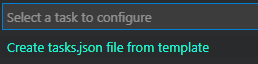
- 选择任务模板:选择“其他”选项。
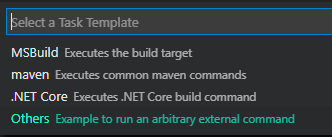
这是您获得的骨架tasks.json 。
{
"version": "2.0.0",
"tasks": [
{
"label": "echo",
"type": "shell",
"command": "echo Hello"
}
]
}
如何创建任务
因此,我们要添加一个新的任务对象。Intellisense 支持可以帮助您,您可以点击Ctrl+Space获取属性列表。
以下是最重要的任务属性的列表:
- label:用户界面中使用的标签。
- type:对于自定义任务,可以是
shell或process。如果shell指定了 ,则该命令将被解释为 shell 命令,例如bash、cmd。如果process指定了 ,则该命令将被解释为要执行的进程。我们希望选择shell。 - command:实际要执行的命令。我们想要执行
npm run webpack。 - windows:Windows 特定属性。在 Windows 操作系统上执行命令时,将使用此属性代替默认属性。它也有一个
command属性,如果您是 Windows 用户,我不知道是否需要在此处再次指定您的命令。我想这取决于您的具体命令。无论如何,我还是添加了它。 - presentation:定义如何在终端中处理任务输出。它提供以下属性:
- reveal:控制是否将集成终端面板置于最前面。有效值为:
- always - 面板始终置于最前面。这是默认设置。我更喜欢在启动时看到命令运行,所以这个选项正是我想要的!
- 从不- 用户必须明确地亲自将终端面板带到前面。
- 静默- 仅当未扫描输出中的错误和警告时,终端面板才会出现在前面。
- panel:控制终端实例是否在任务运行之间共享。可能的值包括:
- shared:终端共享,其他任务运行的输出添加到同一个终端。
- dedicated:终端专用于特定任务。如果再次执行该任务,则终端将被重用。
- new:该任务每次执行都会使用一个新的干净终端。最好使用干净的面板。检查一下!
- reveal:控制是否将集成终端面板置于最前面。有效值为:
- runOptions:定义任务何时以及如何运行。它具有以下属性:
- runOn:指定任务何时运行。
default:只有通过运行任务命令执行时,该任务才会运行。folderOpen:打开包含文件夹时,该任务将会运行。这正是我们想要的!
- runOn:指定任务何时运行。
我的任务
这对我来说是一个诀窍:
{
"version": "2.0.0",
"tasks": [
{
"label": "Run npm webpack on startup",
"type": "shell",
"command": "npm run webpack",
"windows": {
"command": "npm run webpack"
},
"presentation": {
"reveal": "always",
"panel": "new"
},
"runOptions": { "runOn": "folderOpen" }
}
]
}
首次打开包含通过“folderOpen”运行的任务的项目时,应该会弹出一个提示,询问您是否允许该文件夹中的任务自动运行。我没看到这个提示!
您可以通过运行命令任务:允许文件夹中的自动任务来自行启用自动任务。
结果
下次打开项目时,您将看到任务自动运行,如下所示:
太棒了!又少操心一件事情了!😅
感谢您的阅读!欢迎订阅我的RSS 源,并在社交媒体上与他人分享这篇文章。💌 🙂
继续阅读 (https://dev.to/robole/how-to-run-webpack-automatically-in-vs-code-when-you-open-a-project-1c19) 后端开发教程 - Java、Spring Boot 实战 - msg200.com
后端开发教程 - Java、Spring Boot 实战 - msg200.com